mac截图快捷键是什么
- 分类:教程 回答于: 2023年05月14日 09:33:29
苹果电脑的系统是mac的,所以平时已经使用习惯了windows系统的用户可能就不太会用苹果电脑,就比如说平时会在windows上使用的截屏快捷键,在苹果电脑上是没有用的。小编我也看到了很多用户在问mac截图快捷键有哪些,需要了解的用户可以来跟着我看看以下的文章哦。
工具/原料:
系统版本:mac系统
品牌型号:苹果MacBook Air
方法/步骤:
方法一:截取指定区域
1、截图快捷键是:Command + Shift + 4,光标将变成一个十字线;

2、蒂娜及并拖动鼠标来突出我们想要截取的区域,拖动光标,选区将会出现半透明灰色矩形;

3、放开鼠标,此时就会听到一个简短的照相机快门声音,这是一个截图完成信号,表示截图成功了,在桌面就可以看到格式为“.Png”的截图文件。
方法二:全屏截图
1、截图快捷键是:Command + Shift + 3;

2、按下快捷键指后我们直接就能听到一个简短的照相机快门声音,跟区域截图一样,在桌面即可看到一个格式为“.Png”的截图文件。
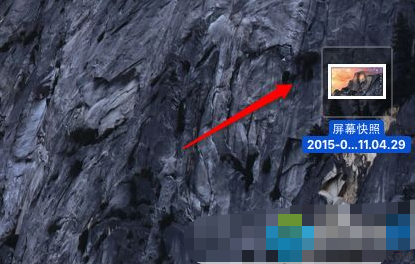
方法三:使用第三方截图工具
1、除了Mac自带截图功能之外,我们也可以通过专业的第三方截图软件完成截图,小编这里给大家推荐的截图软件叫做“Snip for Mac”;

2、snip for mac这一款软件可以让我们自定义快捷键,截图完成之后还可以自行添加文字、标签、图形等等等诸多功能,功能比较强大。
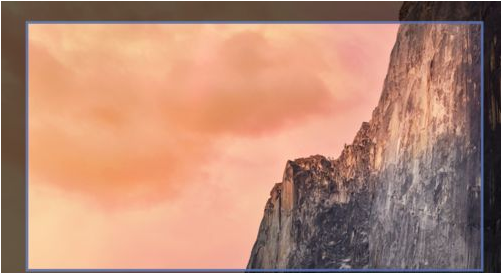
总结:
1、截取指定区域;
2、全屏截图;
3、使用第三方截图工具。
 有用
26
有用
26


 小白系统
小白系统


 1000
1000 1000
1000 1000
1000 1000
1000 1000
1000 1000
1000 1000
1000 1000
1000 1000
1000 1000
1000猜您喜欢
- 装机软件界黑鲨在线系统重装教程操作..2021/03/16
- 教你如何安装ghostxp系统2018/10/30
- 系统重装系统之家win7的方法..2016/12/19
- 系统重装是什么意思2022/07/26
- 分享联想品牌机重装系统教程..2020/12/14
- 那一种一键重装系统最好?2016/11/07
相关推荐
- 装机工具一键重装系统哪个最好用..2021/10/05
- 电脑操作系统的作用是什么..2022/07/01
- pdf软件有哪些2023/04/11
- c盘占满了如何清理的方法2022/10/28
- win764安装旗舰版图解教程2017/01/06
- 系统重装软件下载哪个好2022/12/05

















